小编给大家分享一下怎么防止Windows 10更新后自动重启,相信大部分人都还不怎么了解,因此分享这篇文章给大家参考一下,希望大家阅读完这篇文章后大有收获,下面让我们一起去了解一下吧!
Windows 10默认自动下载和安装更新,并且自动重启。但在重启问题上,还是有些“商量”的余地。现有Windows更新界面的设置中,可以选择“通知以安排重新启动”, 用户可以在安装更新后选择重启时间。不过,如果在到达预定重启时间后,你仍需要继续保持开机状态,就得重新计划重启时间。但有时我们并不会注意到重启通知, 那么重启就会按照计划进行,不管你当时是在干嘛,设备都会被重启。怎样才能防止这种被动局面出现呢?在注册表中添加一个键值就可以解决。
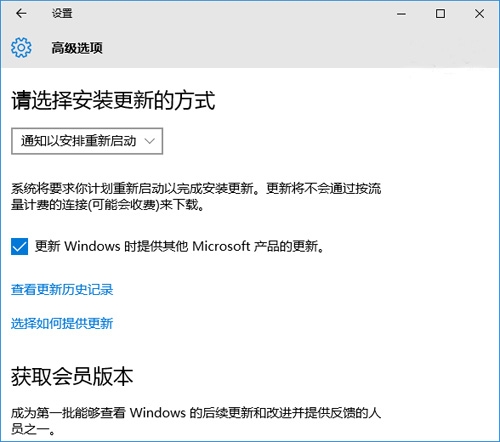
需要提醒各位的是,修改过程中的误操作可能会给系统带来风险,因此提前对注册表进行备份,可以做到有备无患,出问题后可轻松恢复到之前状态。
具体步骤如下:
1.在运行或Cortana搜索栏中输入regedit后回车,打开注册表编辑器。
2.定位到:
HKEY_LOCAL_MACHINE\SOFTWARE\Policies\Microsoft\Windows\WindowsUpdate\AU
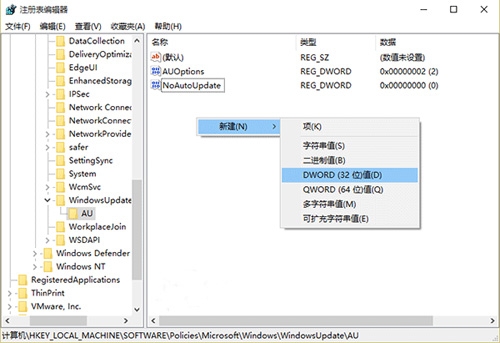
3.新建SWORD 32位值,重命名为NoAutoRebootWithLoggedOnUsers(如上图)。
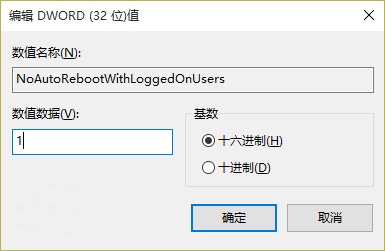
4.双击打开上述新建值,修改数值数据为1即可完成(如上图)。
这种方法为安装驱动后的自动重启问题上了一个保险。另外,如果你不想自动下载和安装更新,专业版用户可以尝试在组策略中进行修改。而且包括Windows 10家庭版用户在内的所有用户,也可以通过“设置工具”像Windows 7/Windows 8.1那样有选择性的手动下载和安装更新。
以上是“怎么防止Windows 10更新后自动重启”这篇文章的所有内容,感谢各位的阅读!相信大家都有了一定的了解,希望分享的内容对大家有所帮助,如果还想学习更多知识,欢迎关注亿速云行业资讯频道!
免责声明:本站发布的内容(图片、视频和文字)以原创、转载和分享为主,文章观点不代表本网站立场,如果涉及侵权请联系站长邮箱:is@yisu.com进行举报,并提供相关证据,一经查实,将立刻删除涉嫌侵权内容。